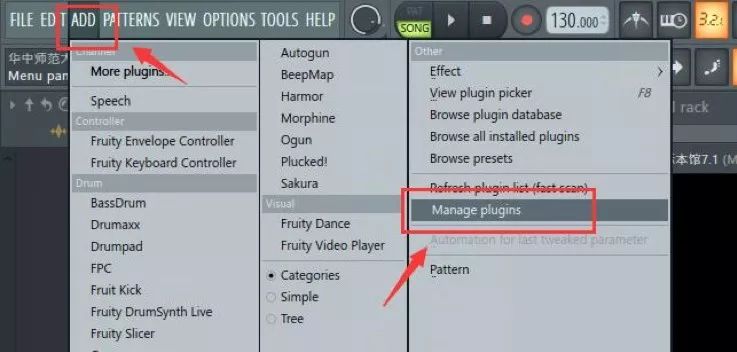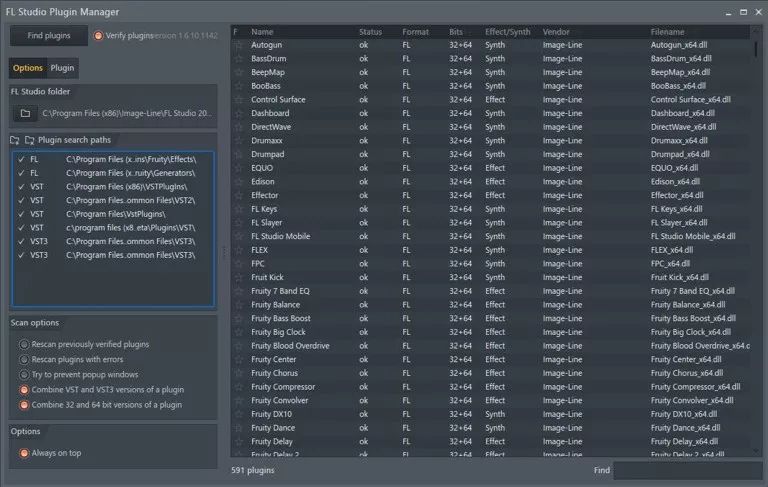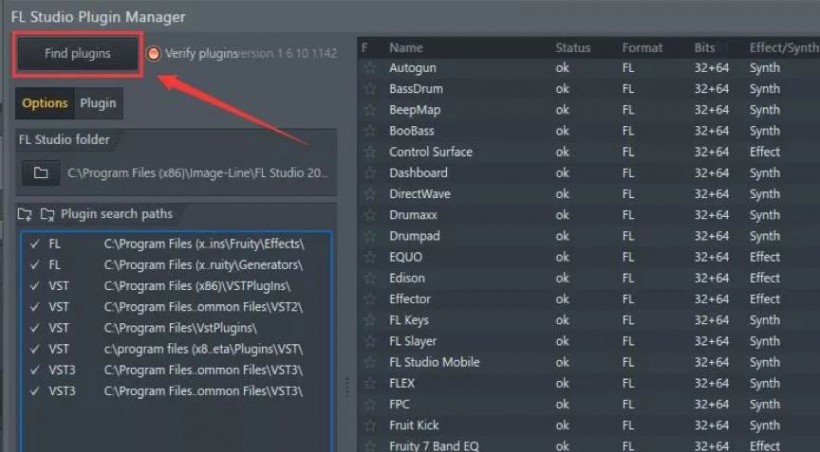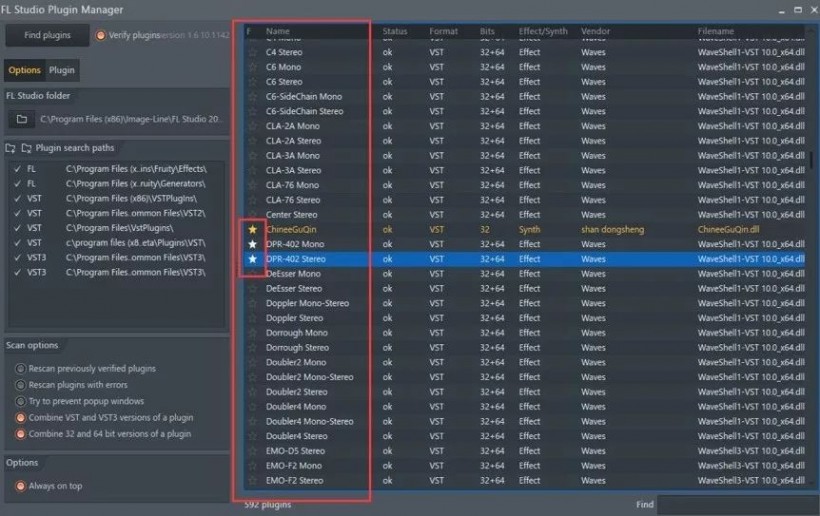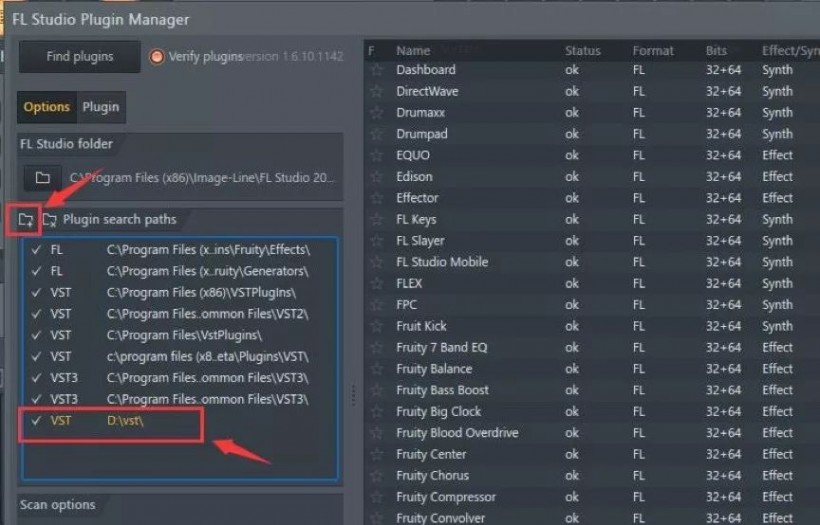FL Studio 中找不到 Waves 插件怎么办?
亲爱的Waves正版用户朋友们,如果您尝试在FL Studio中加载Waves插件但找不到它们,请按照以下说明操作以使插件可用。
亲爱的Waves正版用户朋友们,
如果您尝试在FL Studio中加载Waves插件但找不到它们,请按照以下说明操作以使插件可用。
第一步 - 确保您的Waves插件已正确安装
(如何正确安装Waves插件)
首先,打开FL Studio 软件在左上角菜单栏选择ADD>Manage Plugins插件管理器查看,如下图所示:
检查计算机上是否正确安装了相关的Waves插件文件。前往:
Windows:CProgramFiles(x86)WavesPlug-Ins V10。
Mac:System HD>应用程序>Waves>Plug-Ins V10。
相关的插件文件将以插件命名,格式为:[PluginName].bundle。例如,Reel ADT的插件文件将命名为Reel ADT.bundle。如果您要查找的插件不在上述文件夹中,请参考安装和激活的操作步骤来安装插件。
第二步 - 扫描插件
点击Find plugins开始扫描插件:
扫描完毕,安装过的所有插件会在下图红色框中显示,初次安装插件会显示橙色字体,每个插件前面都有一个五角星,点亮代表选中和启用这个插件。
注意:很多用户不喜欢将插件安装到C盘,多数选择安装到D盘、E盘等。这时需要在Manage Plugins 插件管理器中添加插件安装的路径,如下图所示,点击箭头所指的文件夹图标,找到您安装插件的位置。
图示:在D盘建立了一个VST文件夹,在安装插件时把插件安装到这个文件夹中。添加完插件路径,点击 Find plugins开始扫描插件。
温馨提示:
通常插件会在以下目录中
Windows系统:CProgram FilesCommon FilesVST3;
CProgramFiles(x86) Common FilesVST3
Mac系统:System HD>Library>Audio>Plug-Ins>VST3
转载新闻请注明出自 Midifan.com